ChatGPT로 엑셀 자동화 시작하기! 초보자도 쉽게 따라 할 수 있는 함수 추천, 매크로 생성, 데이터 정리, 보고서 활용 예시까지. AI와 함께하는 엑셀 효율화 가이드.
- ChatGPT 엑셀
- 엑셀 자동화
- 엑셀 함수 추천
- 엑셀 매크로 자동 생성
- 데이터 정리 엑셀
- 엑셀 보고서 자동화
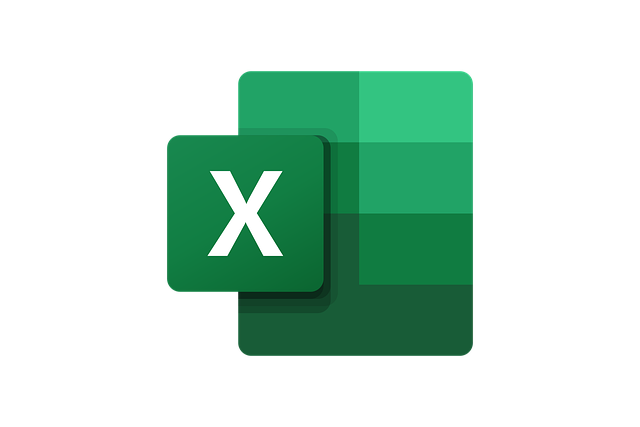
엑셀, 이제 혼자 고생하지 말고 AI에게 맡기세요
엑셀(Excel)은 직장인에게 꼭 필요한 툴이지만, 함수와 수식이 복잡해 어렵게 느껴지는 경우가 많습니다. 반복되는 매크로나 데이터 정리에 시간을 허비하다 보면 “엑셀만 좀 더 쉽게 쓸 수 없을까?”라는 생각이 들죠. 이제는 ChatGPT라는 AI를 활용해 엑셀 자동화를 간단하게 시작할 수 있습니다.
이 글에서는 초보자도 바로 따라 할 수 있도록 함수 추천, 매크로 생성, 데이터 정리, 실무 활용 예시를 단계별로 알려드리고, 실제로 사용할 수 있는 프롬프트 예시 모음까지 제공합니다.
말로 설명하면 함수가 완성된다
엑셀 함수가 어렵게만 느껴지셨다면 이제는 ChatGPT에 “원하는 결과”만 설명해 보세요.
- “서울 지역 매출만 합계 구해줘.” → =SUMIF(A:A,"서울",B:B)
- “전화번호에서 앞 3자리만 추출해줘.” → =LEFT(A2,3)
이처럼 함수 이름을 몰라도 설명만 하면 ChatGPT가 알맞은 함수를 추천하고 수식까지 알려줍니다. 자주 쓰이는 VLOOKUP, INDEX-MATCH, IF, TEXT 같은 함수도 예시와 함께 배울 수 있어 초보자에게 특히 유용합니다.
매크로 생성: 반복 작업을 버튼 하나로 끝내기
매크로는 초보자가 어려워하는 부분이지만, ChatGPT가 VBA 코드를 직접 짜주기 때문에 겁낼 필요가 없습니다.
예를 들어 “B2~E100 범위를 초기화하는 매크로”를 요청하면 ChatGPT가 바로 코드를 줍니다. 이 코드를 엑셀에서 Alt + F11 → 모듈 추가 → 붙여넣기 → 실행만 하면 끝납니다.
반복되는 보고서 작성, 데이터 복사·붙여넣기, 특정 조건에 맞는 행 삭제 같은 작업을 단 몇 초 만에 처리할 수 있어 업무 효율이 크게 높아집니다.
데이터 정리: 복잡한 표도 깔끔하게 만들기
업무에서 가장 시간이 많이 걸리는 게 데이터 정리입니다. 전화번호, 주소, 금액처럼 포맷이 제각각일 때 ChatGPT가 정리 코드를 만들어 줍니다.
- “전화번호를 010-1234-5678 형태로 통일해줘.”
- “빈칸이 있는 행은 자동으로 삭제하는 매크로 짜줘.”
이렇게 요청하면 함수 또는 VBA 코드가 바로 제시됩니다. 조건부 서식으로 “매출이 100만 원 이상이면 빨간색으로 표시” 같은 규칙도 쉽게 만들 수 있습니다.
실제 업무에 바로 쓰는 자동화
- 매출 보고서 요약: 지역·부서별 매출을 자동으로 합산하고 요약표 작성
- 견적서 초기화 버튼: 한 번 클릭으로 빈 양식 만들기
- 주소록 정리: 다양한 형식의 연락처·주소를 통일된 형태로 정리
- 조건부 알림: 목표치 이상이면 색상 표시, 조건별 하이라이트 적용
이처럼 반복 업무를 줄이고 자동화하면 하루에도 몇 시간씩 절약할 수 있습니다.
ChatGPT 엑셀 자동화 프롬프트 예시 모음
아래는 바로 따라 할 수 있는 프롬프트 예시입니다.
함수 추천
- “엑셀에서 특정 조건(서울 지역)만 합계 구하는 함수 알려줘.”
- “전화번호에서 앞 3자리만 추출하는 함수 알려줘.”
- “A열 이름과 B열 점수를 합쳐 ‘홍길동(90점)’ 형태로 표시하는 수식 알려줘.”
매크로 생성
- “엑셀에서 B2부터 E100까지 내용을 모두 지우는 매크로 만들어줘.”
- “중복된 행을 자동으로 삭제하는 VBA 코드 작성해줘.”
- “새 시트를 만들고 이름을 오늘 날짜로 저장하는 매크로 만들어줘.”
데이터 정리
- “전화번호를 010-1234-5678 형태로 통일하는 수식 만들어줘.”
- “빈칸이 있는 행을 자동으로 삭제하는 매크로 알려줘.”
- “매출 데이터에서 100만 원 이상인 행은 빨간색으로 표시하는 조건부 서식 만들기.”
보고서 자동화
- “지역별 매출 데이터를 요약하고 피벗테이블로 보고서 만드는 방법 알려줘.”
- “지난달과 이번 달 매출 증감률 계산하는 수식 작성해줘.”
- “엑셀 데이터로 자동 차트 생성하는 VBA 코드 작성해줘.”
▶ 팁: “상황 설명 + 원하는 결과”를 구체적으로 적으면 더 정확한 답변을 얻을 수 있습니다.
초보자도 AI와 함께 라면 엑셀이 쉬워집니다
이제 엑셀은 혼자 고생하며 배우는 프로그램이 아닙니다. ChatGPT에 자연스럽게 설명만 하면 함수, 수식, 매크로가 자동으로 완성되고, 데이터 정리와 보고서 작성도 훨씬 간단해집니다. 작은 자동화부터 시작해 점점 확장해 보세요. 어느새 “나도 엑셀 고수였나?” 싶은 순간을 경험하게 될 겁니다!!
'업무 생산성 툴 & 자동화' 카테고리의 다른 글
| Copilot vs Gemini: AI가 대신 일하는 시대, 당신의 동료는 누구인가? (0) | 2025.10.23 |
|---|---|
| AI 회의록 자동 생성 서비스 비교 BEST 3 + 한국어 특화 국내 서비스 정리 (0) | 2025.10.20 |
| AI로 완성하는 블로그 운영 자동화 워크플로우: 글·이미지·SEO까지 한번에 효율화 (1) | 2025.10.19 |
| 애드센스 수익형 블로그 자동화 가이드 – 글쓰기부터 광고까지 한 번에 (2) | 2025.09.19 |
| 일정 관리도 AI 시대! 글로벌 트렌드와 한국형 활용법 (1) | 2025.09.13 |
| 직장인 필수템! AI 이메일 작성 툴 비교 (0) | 2025.09.12 |
| 직장인 필수! 2025년 업무 효율을 폭발시키는 AI 앱 TOP5 (1) | 2025.09.11 |
| 구글 문서 AI 완전 활용법: 요약·번역으로 업무 속도 2배 올리기 (1) | 2025.09.10 |



